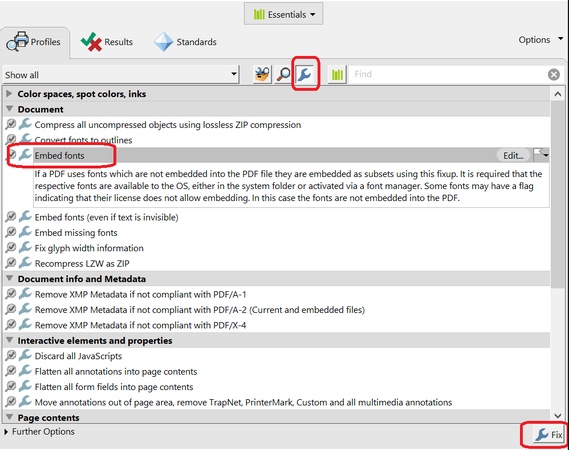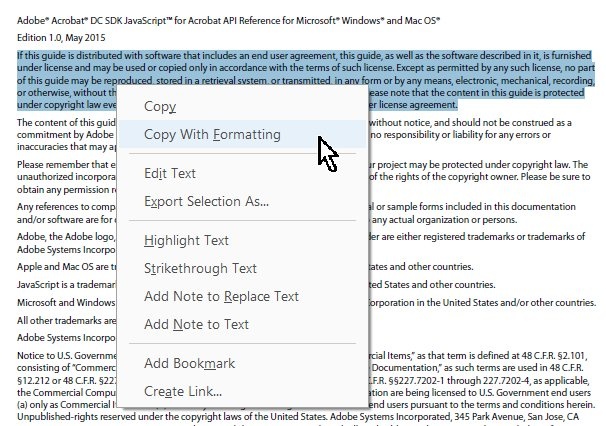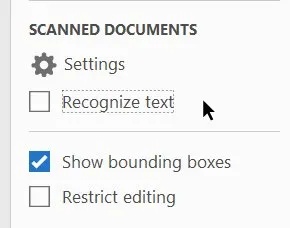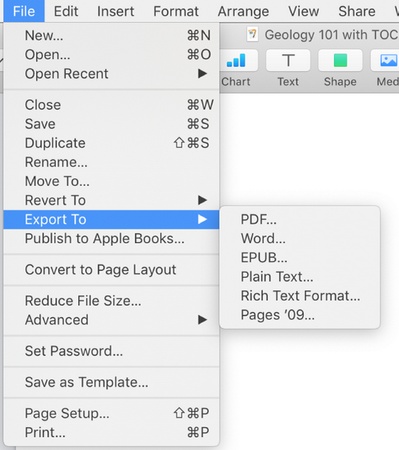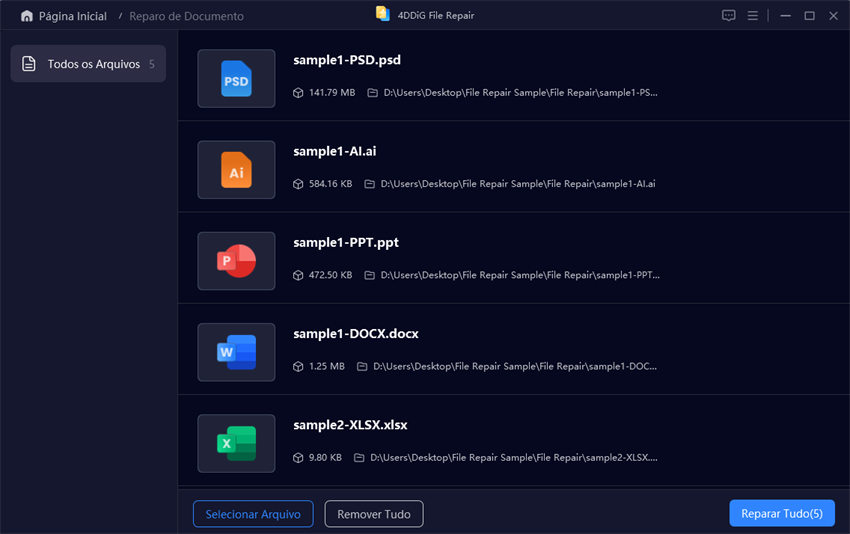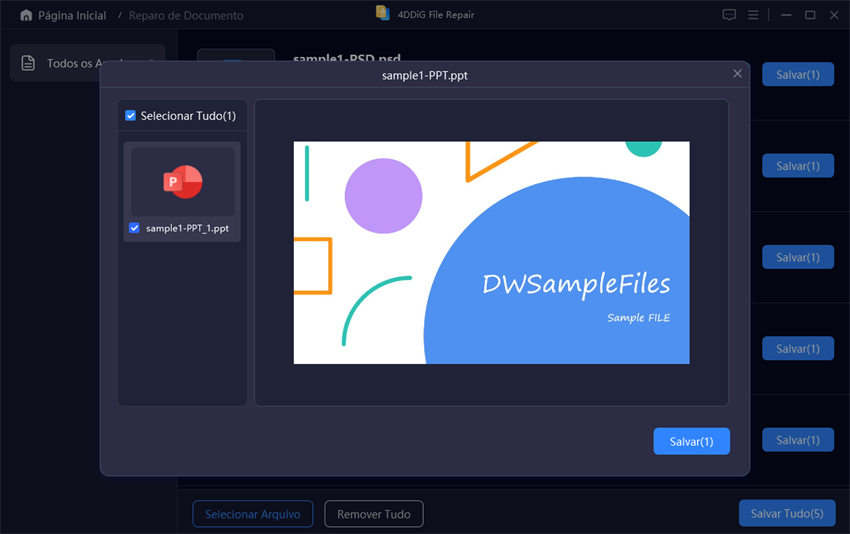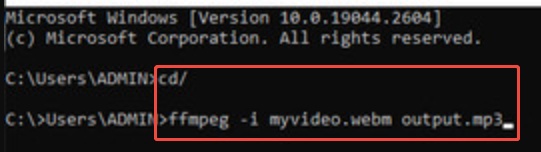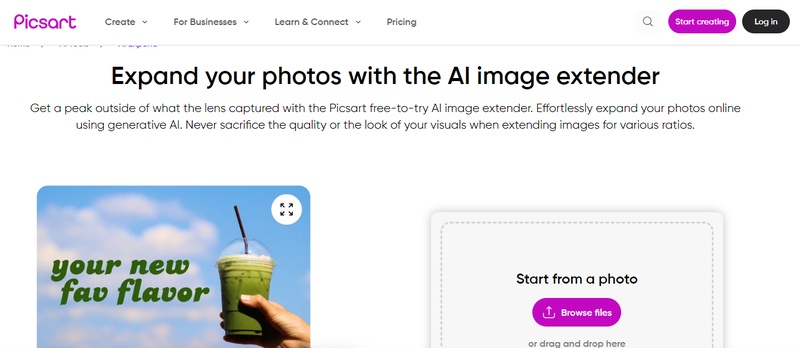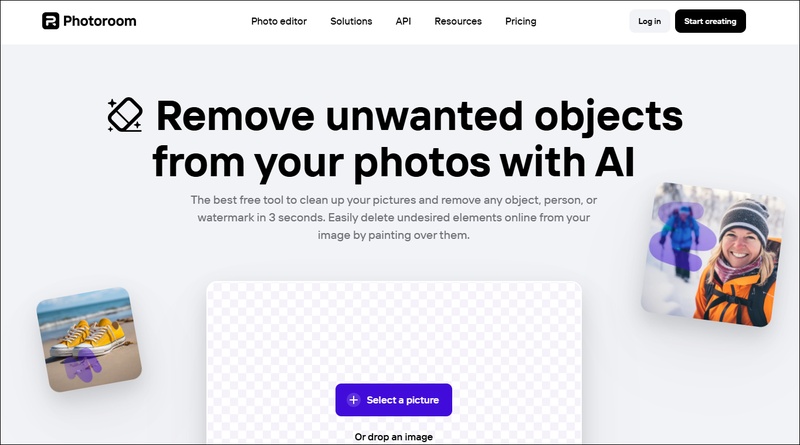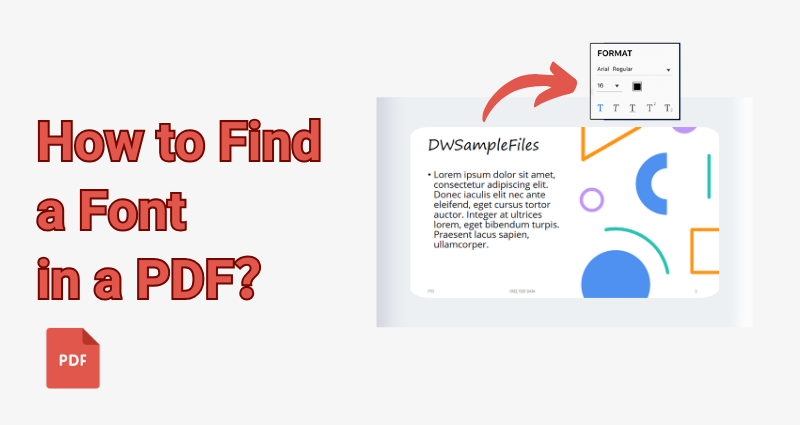Como Corrigir Texto Bugado em PDF ao Copiá-lo [7 Soluções]
5 minutos de leitura
Atualizado em 2025-12-15 14:51:17 para Corrigir Arquivo Corrompido
"Quando copio texto de um PDF, ele fica bugado, ilegível." Já aconteceu de você copiar texto de um PDF e ver uma série de símbolos aleatórios ou caracteres ilegíveis? Esse problema, popularmente conhecido como texto bugado, ocorre quando a codificação do PDF não é reconhecida. É frustrante, especialmente se você precisa do conteúdo para trabalho ou estudo.
O lado bom é que existem várias formas de resolver isso, desde trocar o leitor de PDF até utilizar ferramentas online ou converter o formato do arquivo. Este artigo irá guiá-lo pelas soluções mais eficazes para que você consiga extrair um texto claro e legível de qualquer PDF. Siga estes passos simples para resolver o problema de forma rápida e fácil.
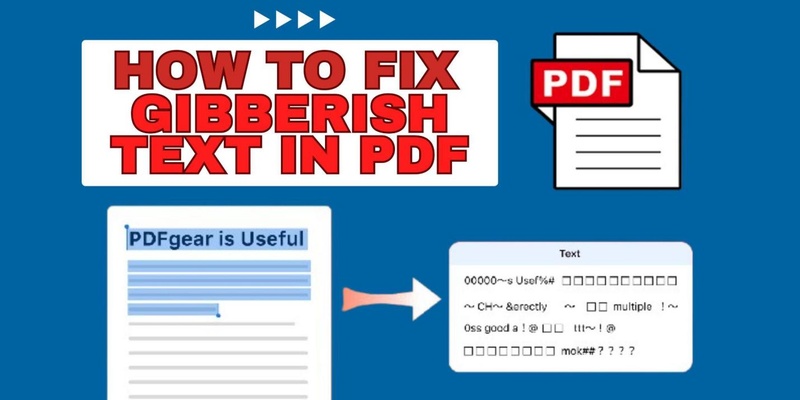
Parte 1: O que é texto bugado/texto ilegível?
Texto bugado ou texto ilegível significa uma sequência de caracteres, palavras ou frases sem sentido que não formam uma sentença coerente. Isso pode ocorrer devido a erros de codificação, digitação aleatória ou até mesmo à intencionalidade de embaralhar palavras. Às vezes, esse texto surge quando um computador ou software não consegue processar uma determinada língua ou fonte, resultando em símbolos e caracteres ilegíveis.
Por exemplo, uma frase normal como "Olá, como você está?" pode se transformar em algo como "H#@lo, h0w @re y0u?" devido a corrupção ou codificação incorreta. Da mesma forma, uma sequência aleatória de teclas como "asdkljfwienv" também caracteriza um texto bugado, pois não possui significado. Esse tipo de texto é comum em mensagens de spam, arquivos corrompidos ou quando alguém testa um sistema inserindo dados aleatórios.
Esse problema torna os documentos PDF impróprios para edição ou compartilhamento. Entender por que isso acontece é o primeiro passo para solucioná-lo.
Parte 2: Por que o texto copiado do PDF fica bugado?
Às vezes, ao copiar o texto de um PDF, ele se transforma em símbolos ilegíveis ou caracteres estranhos. Isso ocorre por vários motivos, incluindo a forma como o PDF foi criado e as fontes utilizadas. Aqui estão as causas mais comuns:
- Problemas de codificação: os PDFs armazenam o texto utilizando diferentes métodos de codificação. Se a codificação não corresponder às configurações do seu sistema, o texto pode aparecer como bugado quando copiado.
- Problemas de fonte: alguns PDFs utilizam fontes personalizadas ou incorporadas que não se traduzem bem ao serem copiadas. Se as informações da fonte não forem armazenadas corretamente, o texto copiado pode ficar ilegível.
- Configurações de segurança do PDF: alguns PDFs possuem restrições que impedem a cópia ou edição. Mesmo que você tente copiar o texto, ele pode sair ilegível ou aparecer como símbolos.
- PDFs escaneados (PDFs baseados em imagens): se o PDF foi criado a partir do escaneamento de um documento, ele não contém texto real, apenas imagens. Será necessário um software OCR (Reconhecimento Óptico de Caracteres) para extrair o texto legível.
- Arquivo PDF corrompido ou danificado: se o arquivo PDF estiver corrompido ou mal criado, copiar o texto dele pode resultar em caracteres aleatórios.
- Texto oculto ou em camadas: alguns PDFs utilizam camadas ocultas onde o texto não é acessível. Copiar desses arquivos pode capturar a camada errada e resultar em uma saída bugada.
- Leitores de PDF não padrão: alguns leitores de PDF não interpretam o texto corretamente, causando problemas ao copiar e colar em outros programas.
Parte 3: Como corrigir texto bugado em PDF [6 soluções comuns]
Ao abrir ou copiar texto de um PDF, você pode se deparar com um texto bugado, ilegível ou impossível de editar. Esse problema pode ocorrer devido a fontes ausentes, codificação incorreta ou à forma como o PDF foi originalmente criado. A seguir, veja 6 soluções comuns para resolver o problema.
Solução 1: Verifique e incorpore as fontes do PDF
Se você visualizar texto ilegível ou bugado em um PDF, uma possível causa são as fontes ausentes. Quando um documento é criado utilizando fontes que não estão disponíveis no seu sistema, o Adobe Acrobat as substitui por outras fontes que podem não exibir o texto corretamente. A solução é verificar e incorporar as fontes no PDF. Veja como:
Abra o seu PDF no Adobe Acrobat Pro DC.
Vá em “Arquivo” e selecione “Propriedades”.
Clique na aba "Fontes" e verifique se as fontes estão incorporadas.
-
Além disso, você pode navegar em “Editar” > "Preferências" > “Exibição de Página” > “Usar fontes locais” na seção “Renderização” e, em seguida, clicar em “OK” para verificar se a fonte do PDF funciona.
-
Se as fontes estiverem faltando, vá em "Ferramentas" e escolha “Otimizar PDF” no painel à direita.
-
Depois, clique na aba “Pré-verificação” e selecione “Selecionar Correções Individuais” > “Corrigir” para incorporar as fontes.
-
Reinicie o Adobe Acrobat e abra o PDF novamente.

Solução 2: Desative as fontes do documento nas preferências de impressão do Adobe PDF
Outra solução para corrigir texto ilegível em PDFs é desativar as fontes do documento nas preferências de impressão do Adobe PDF. Isso pode resolver o problema, especialmente ao imprimir o PDF em uma impressora virtual como o Adobe PDF.
-
Abra o Adobe Acrobat Pro DC. Vá em “Arquivo” ou “Menu”, depois “Imprimir”, e selecione sua impressora.
Clique em “Propriedades da Impressora” ou “Preferências”.
-
Na janela de preferências, mude para a aba “Configurações do Adobe PDF”.
-
Desmarque a opção "Use apenas fontes do sistema: não use as fontes do documento"
-
Clique em “OK” e, em seguida, tente imprimir o documento novamente para verificar se o problema foi resolvido.

Solução 3: Utilize a função copiar com formatação
Às vezes, copiar texto de um PDF pode produzir resultados ilegíveis. Nesse caso, experimente utilizar a função “Copiar com Formatação” do Adobe Acrobat. Essa ferramenta preserva a estrutura e o estilo do texto, fazendo com que seja menos provável que ele apareça confuso ao ser colado em outro documento. É uma maneira rápida de lidar com o texto bugado ao copiar e colar.
Copiar com Formatação
Abra o PDF no Adobe Acrobat Reader.
Selecione o texto que deseja copiar.
Clique com o botão direito e selecione “Copiar com formatação”.
-
Em seguida, cole em um editor de texto (exemplo: Bloco de Notas ou Word) para verificar.

Este método é viável apenas para pequenas partes do texto do PDF.
Solução 4: Faça OCR no PDF escaneado
Se o seu PDF foi escaneado, o texto pode não ser um texto real, mas sim uma imagem. Aplicar OCR (Reconhecimento Óptico de Caracteres) converte essas imagens em texto editável. Após o OCR em um programa como o Adobe Acrobat, o texto passa a ser pesquisável e selecionável, frequentemente corrigindo caracteres embaralhados ou sem sentido. Esse passo é crucial para tornar documentos escaneados mais fáceis de usar.
Passos para fazer OCR no Adobe Acrobat
Abra o PDF escaneado no Adobe Acrobat Pro.
Clique em "Todas as Ferramentas" e selecione "Dig. e conv. em texto".
Em "Reconhecer texto", selecione "Neste arquivo".
Clique em "Reconhecer Texto" e aguarde o processo ser concluído.
-
Salve o documento e tente copiar o texto novamente.

Solução 5: Converter PDF para Word
Outra solução eficaz é converter o PDF em um documento do Word. Muitos leitores de PDF e ferramentas online oferecem opções de conversão. Uma vez convertido, você pode corrigir eventuais problemas de texto no Word e, então, salvar como PDF. Essa solução é muito útil quando outras alternativas não funcionam, permitindo ajustar manualmente quaisquer problemas de formatação remanescentes.
Passos para converter PDF para Word
-
No Adobe Acrobat Reader DC, clique em "Menu", depois selecione "Exportar um PDF".
-
Escolha "Microsoft Word" ou “Word...” e salve o arquivo convertido.
-
Abra o documento do Word e verifique se o texto aparece corretamente.

Solução 6: Utilize um leitor de PDF diferente
Em alguns casos, o problema está no próprio leitor de PDF. Se o Adobe Acrobat ou seu leitor padrão estão exibindo texto bugado, tente abrir o arquivo em outros leitores como Foxit Reader, SumatraPDF ou Nitro PDF Reader. Esses leitores lidam com fontes e codificação de maneira diferente, o que pode corrigir o problema sem precisar modificar o documento.
Passos para abrir o PDF em um leitor diferente
-
Clique com o botão direito no arquivo PDF, selecione “Abrir com” e escolha outro leitor de PDF.
-
Se o texto aparecer corretamente, defina o novo leitor como padrão.
Seguindo essas 6 soluções, você deverá conseguir corrigir a maioria dos problemas com texto bugado em PDFs. Se nenhuma delas funcionar, considere baixar o arquivo novamente ou solicitar uma versão diferente à fonte.
Parte 4: Como corrigir texto ilegível em PDF [Melhor solução]
Se ao abrir um arquivo PDF você encontra o texto ilegível ou cheio de símbolos estranhos mesmo após tentar as soluções acima, isso indica que o PDF está corrompido ou danificado. Isso resulta em texto bugado, erros de codificação ou problemas de compatibilidade com as fontes.
Você não precisa lidar com soluções complicadas; basta utilizar uma ferramenta profissional de reparo – 4DDiG Document Repair, que é uma forma rápida e fácil de corrigir texto bugado em arquivos PDF. Essa ferramenta é dedicada a reparar diversos tipos de documentos (incluindo PDF e texto) que estejam apresentando texto ilegível, documento em branco, corrompidos, danificados, não abrindo, etc. Ela pode restaurar um texto claro e legível mantendo a formatação original.
✨ Por que escolher o 4DDiG Document Repair
- Corrige texto ilegível, bugado ou ausente em arquivos PDF.
- Lida com diversos cenários: arquivo corrompido, danificado, não abrindo, exibindo conteúdo em branco, texto bugado e mais.
- Funciona com PDF, Word, Excel, PPT, ZIP, EPUB e outros formatos de documento.
- Pode reparar vários arquivos de uma vez, poupando tempo.
- Não requer habilidades técnicas — apenas alguns cliques para reparar seus arquivos.
- Sem perda de dados ou modificação do conteúdo original.
- Utiliza algoritmos avançados para recuperar dados mesmo com alto grau de corrupção.
Download seguro
Download seguro
✨ Como reparar PDF corrompido/texto bugado com o 4DDiG
Leia para saber como corrigir arquivos PDF corrompidos que apresentam texto bugado ao copiar o conteúdo.
-
Instale e configure o software 4DDiG Document Repair. No menu à esquerda, acesse a seção “Reparar Arquivos Corrompidos” e, em seguida, selecione “Reparar Arquivos” no menu principal.

-
Você será direcionado a uma nova tela. Clique em “Selecionar Arquivo(s)” e envie o PDF que apresenta texto bugado.

-
Clique em “Reparar Tudo”, no canto inferior direito, para iniciar o processo assim que os arquivos PDF forem enviados. A ferramenta irá verificar e corrigir o documento automaticamente.

-
Após a conclusão do reparo, visualize o arquivo corrigido. Clique em "Salvar" para baixar o PDF com todas as correções aplicadas.

É isso! Seu PDF agora deverá exibir o texto corretamente. O 4DDiG Document Repair oferece uma solução prática para corrigir PDFs corrompidos, economizando tempo e esforço. Experimente hoje mesmo e recupere seus documentos importantes com facilidade.
Parte 5: Perguntas frequentes sobre texto Bugado em PDF
Q1: Existe algum gerador de texto ilegível?
Sim, existem diversas ferramentas online para gerar texto ilegível, como o Zalgo Text Generator, Glitch Text Generator e Unicode Scrambler. Essas ferramentas adicionam caracteres e símbolos aleatórios para distorcer ou tornar o texto ilegível. Você pode usá-las para diversão, design ou fins de teste.
Q2: Como copiar texto de um PDF que não permite cópia?
Se um PDF é protegido contra cópia, você pode tentar utilizar uma ferramenta OCR (Reconhecimento Óptico de Caracteres), como o Adobe Acrobat, Google Drive ou sites online de OCR, para extrair o texto. Outra opção é fazer uma captura de tela e utilizar um conversor de imagem para texto. Se o arquivo estiver bloqueado, você pode usar uma ferramenta para desbloquear PDFs e remover as restrições.
Q3: Como corrigir texto bugado no Chrome?
Se o Chrome estiver exibindo texto bugado, tente alterar a codificação acessando "Configurações" > "Avançado" > "Idiomas" e definindo o idioma correto. Limpar o cache do navegador, atualizar o Chrome ou desativar extensões desnecessárias também podem ajudar. Se o problema persistir, tente redefinir as configurações do Chrome.
Conclusão
Se, ao copiar texto de um PDF, o resultado é um texto bugado, o problema pode estar relacionado a erros de codificação, problemas com fontes ou configurações de segurança. Este guia apresentou múltiplas soluções, desde incorporar fontes e utilizar OCR, até converter PDFs em formatos editáveis. Para a correção mais confiável, recomendamos fortemente o uso do 4DDiG Document Repair. Ele repara PDFs corrompidos, corrige erros na extração de texto e restaura a legibilidade do conteúdo.
PDF Preview Handler Não Está Funcionando? 5 Melhores Soluções! [Ferramenta de PDF com IA]
Download seguro
Download seguro
Você Pode Gostar
- Home >>
- Corrigir Arquivo Corrompido >>
- Como Corrigir Texto Bugado em PDF ao Copiá-lo [7 Soluções]